- Microsoft Word-dikteringsfunktionen fungerar inte på grund av problem med ljuddrivrutinen eller felaktiga inställningar för mikrofonen.
- Om du har att göra med Oj, det var ett problem med diktat, kontrollera ljuddrivrutinerna.
- Du kan försöka använda en röstinspelningsprogramvara om diktatalternativet inte fungerar i Word.
- Om orddiktat inte fungerar, se till att köra den inbyggda felsökaren.
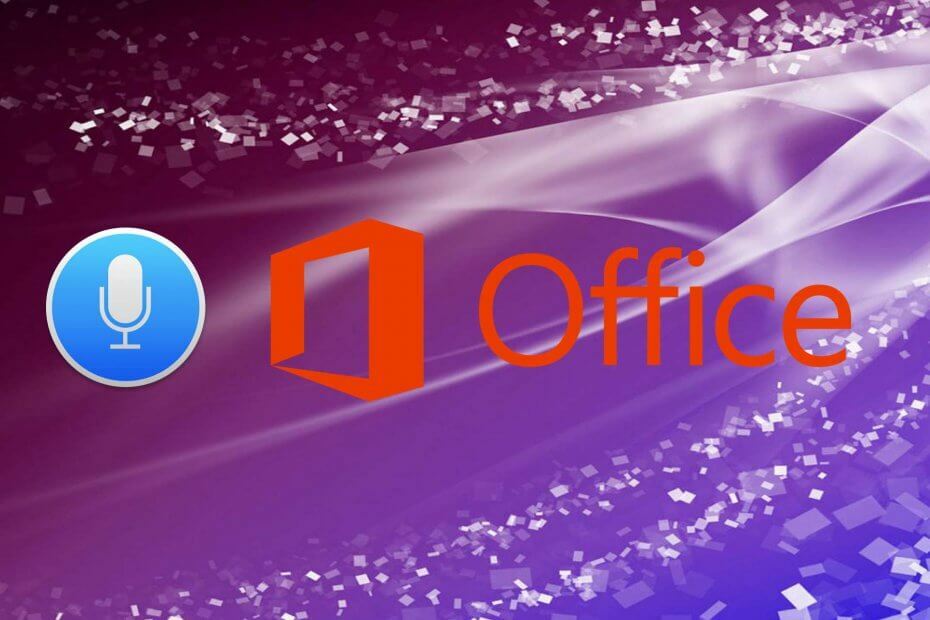
Creative Cloud är allt du behöver för att få din fantasi till liv. Använd alla Adobe-appar och kombinera dem för fantastiska resultat. Med Creative Cloud kan du skapa, redigera och rendera i olika format:
- Foton
- videoklipp
- Låtar
- 3D-modeller och infografik
- Många andra konstverk
Skaffa alla appar till ett specialpris!
Att använda tal istället för att skriva har mer än en fördel. Många användare föredrar starkt diktering och, även om det fortfarande är en opålitlig funktion, blir det bättre med lite hjälp från AI-teknik.
Låt oss ta Microsoft Office som ett exempel. När du väl är van vid det är det mycket lättare att diktera din text till Word än att skriva ner den för vissa användare.
Tyvärr stöter vissa användare på problem med diktering som Oj, det var ett problem med diktering felmeddelande uppträdde plötsligt.
Det finns olika orsaker till denna händelse och vi försökte fixa det i stegen nedan.
Hur kan jag åtgärda dikteringsproblem i Office-applikationer?
1. Använd istället en röstinspelare: Adobe Audition
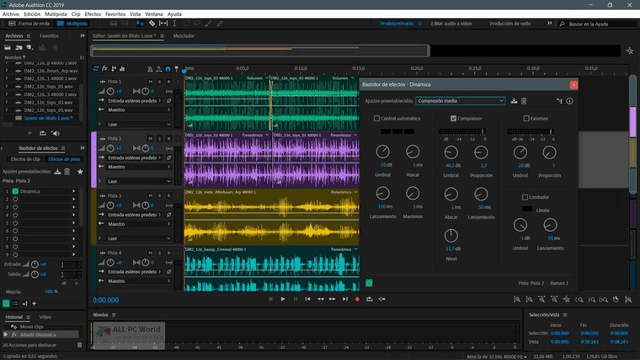
Istället för att behöva hantera meddelandet Oj, det var ett problem med diktering, att använda en röstinspelare verkar vara ett bättre alternativ att ta hänsyn till.
Du måste veta från början att branschens mest kraftfulla verktyg för digital digital redigering enkelt kan bemästras även av nybörjare.
Var därför inte rädd om du saknar tidigare erfarenhet. Adobe riktar sig till musikentusiastens publik med sitt imponerande digitala arbetsstationsverktyg för ljud, men dess möjligheter går långt bortom det musikaliska området.
Tänk på att du kan växla mellan olika snygg gränssnittslayouter med lätthet. Dessutom tar du appen genom Creative Cloud-sviten.
Det innebär att du får chansen att snabbt hantera alla dina Adobe-produkter från en enda plats, vilket låter som himlen om andra Adobe-appar redan är en del av din rutin.

Adobe Audition
Använd en av de bästa programvarorna för röstinspelare som också kan hjälpa dig att redigera dina ljudfiler.
2. Kör felsökaren för tal
- Tryck på Windows-tangenten + I för att öppna inställningar.
- Välja Uppdatering och säkerhet.

- Välj Felsök från vänster ruta.

- Expandera Tal felsökare och klicka på Kör felsökaren.
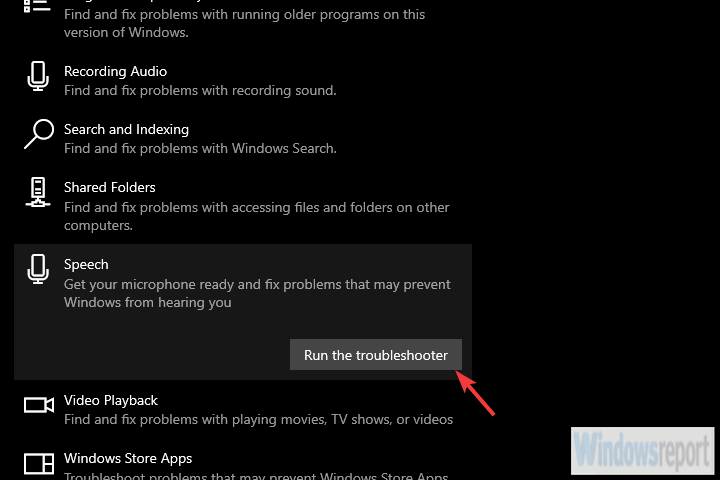
Låt oss börja med att eliminera din mikrofon som en möjlig anstiftare. Det första steget du kan prova är att använda den inbyggda felsökaren.
Den här felsökaren ska köra en serie tester för att ta reda på om din mikrofon är korrekt konfigurerad eller inte.
Det kan inte hjälpa dig att lösa problemet om förare står på spel. Det kräver en manuell strategi.
3. Inspektera mikrofondrivrutiner och behörigheter
- Högerklicka på Start och öppna Enhetshanteraren.

- Expandera Ljudingångar och -utgångar sektion.
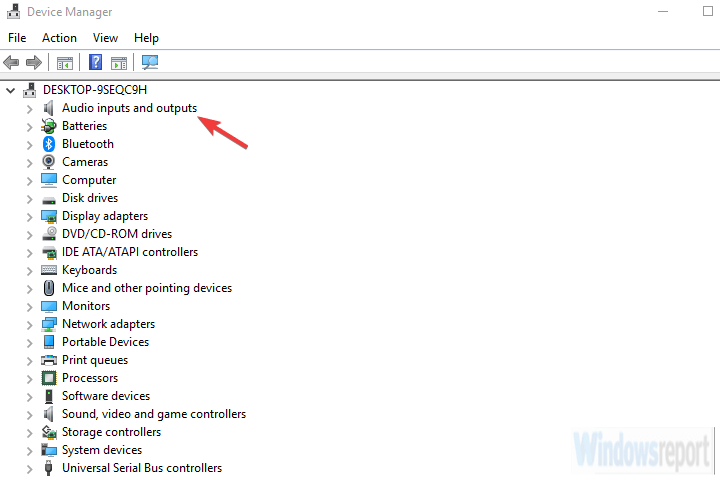
- Högerklicka på din mikrofon (eller mikrofoner om du ser flera enheter) och välj Avinstallera enheten alternativ.
- Starta om din dator och gå tillbaka till Enhetshanteraren.
- Drivrutiner bör uppdateras automatiskt, men du kan alltid göra det manuellt genom att högerklicka på mikrofonen i ovannämnda avsnitt och installera drivrutinerna.
Det andra viktiga vi måste inspektera innan vi går till Office-relaterad felsökning är mikrofonen förare. De flesta inspelningsenheter fungerar omedelbart eftersom Windows Update hanterar drivrutiner.
Men så är det inte alltid så du måste installera dem manuellt.
Windows Update tenderar också att bryta drivrutiner, så att rulla tillbaka är inte precis en dålig idé. Å andra sidan är det bästa sättet att se till att köpa drivrutiner från OEM: s supportwebbplats.
4. Kontrollera mikrofontillstånd
- Tryck på Windows-tangenten + I för att öppnainställningar app.
- VäljaIntegritet.

- VäljMikrofon från vänster ruta.
- Under Ge appar åtkomst till din mikrofon och Ge skrivbordsappar åtkomst till din mikrofon, växla på.

När vi har behandlat drivrutiner, låt oss kontrollera behörigheterna. Se till att Office har behörighet att komma åt din mikrofon.
Om du har problem med att öppna inställningsappen, ta en titt på den här artikeln för att lösa problemet.
5. Reparation Office installation
- I sökfältet i Windows skriver du Kontroll och öppnar Kontrollpanel.

- Välja Avinstallera ett program.

- Högerklicka på Office och klicka Förändra.
- Välj från de nya fönstren Snabb reparation.
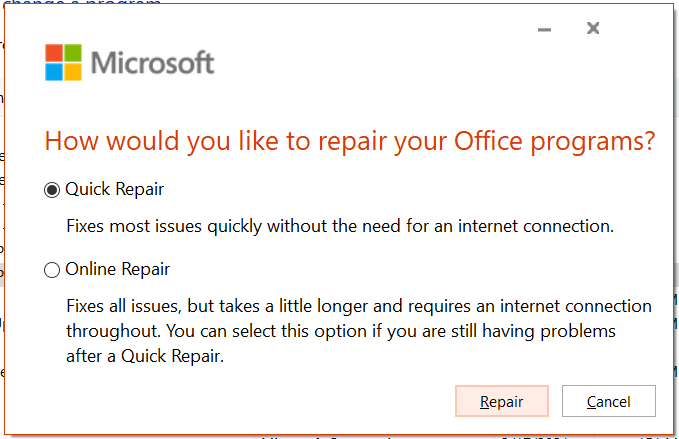
Om ljudinspelningsenheten inte är ett faktiskt problem kan vi gå till Office-felsökning. Det bästa sättet att lösa alla Office-problem är att reparera installationen.
Det här är en vanlig lösning och det tar inte för mycket av din dyrbara tid. Som många andra fall visade tenderar installationen av 365 Office och dess föregångare att bli korrupt.
6. Installera om Office

Slutligen, om inget av föregående steg hjälpte dig att lösa problemet, föreslår vi att du utför en ren ominstallation. Du kan hitta installationen på den officiella Office-webbplatsen och ladda ner den ganska enkelt.
Men i förväg, låt oss avinstallera Office från din dator genom att följa stegen från den tidigare lösningen. Istället för att välja Reparera, välj Avinstallera från snabbmenyn.
Efter det är det bara att köra installationsprogrammet och logga in med dina referenser. Därefter bör du kunna använda diktering i Office-program utan några ytterligare problem.
Med det sagt kan vi avsluta den här artikeln. Ovanstående lösningar hjälper dig att lösa problemet. Å andra sidan, om du fortfarande inte kan göra det, överväga att kontakta det officiella supporten och ange ditt problem.
Om du har några alternativa lösningar eller eventuellt en fråga eller två, glöm inte att posta dem i kommentarfältet nedan. Vi hör gärna av dig.
Vanliga frågor
Om de saknade genvägarna kommer från Office-sviten, ta en titt på vår guide inklusive lösningar på hur man fixar saknade genvägar till MS Office från Start-menyn.
Med lite undersökning upptäckte många användare att diktering inte fungerar på Word på grund av felaktiga mikrofondrivrutiner och behörigheter. Följ vår snabbguide om hur man löser Office-dikteringsproblem.
Beroende på felmeddelandet, kontrollera vår guide inklusive enkla steg för att åtgärda MS Office-fel 1713 i Windows 10.
![10+ bästa programvaror för virtuella musikinstrument [2021 Guide]](/f/90a080d84d479d5be607f72a1aabffd2.jpg?width=300&height=460)
![6 bästa programvaror för virtuellt pianot [Windows 10 och Mac]](/f/be9e9d8f598c78cb805f87fc03d9b02e.jpg?width=300&height=460)
